Dashboardy
Dashboardy to wirtualne pulpity, które ułatwiają prezentację danych zgromadzonych w ramach aplikacji, pozwalają tworzyć nawigację w obrębie aplikacji i zapewniają jej użytkownikom wygodny dostęp do istotnych dla nich obszarów i informacji.
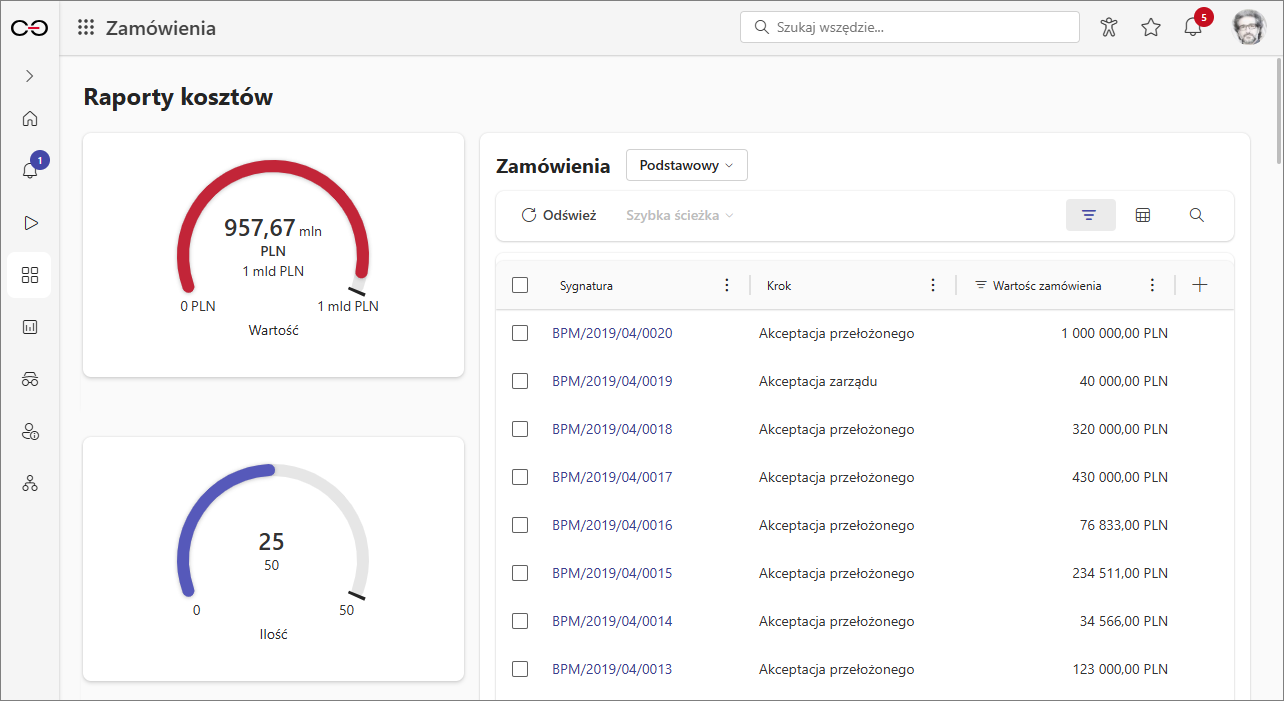
Domyślny dashboard aplikacji
Bezpośrednio po utworzeniu aplikacji tworzony jest dla niej, tzw. domyślny dashboard aplikacji, który zawiera określone standardowe elementy, takie jak widżet Liczba zadań i przyciski Rejestracji nowych elementów oraz sekcje Sugerowane dashboardy i raporty i Ostatnie aktywności.
Domyślny dashboard aplikacji jest równocześnie główną stroną aplikacji. Choć nie można go usunąć, można dowolnie zmienić jego zawartość.
Domyślny wygląd tego dashboardu można przywrócić w dowolnej chwili, klikając przycisk Przywróć konfigurację domyślną, który jest widoczny w pasku narzędzi dashboardu po włączeniu trybu edycji.

Dashboardy aplikacji
W każdej aplikacji można definiować dodatkowe dashboardy dostosowując ich zawartość do konkretnych wymagań. Dashboardy mogą zawierać wiele różnorodnych elementów (widżetów), takich jak raporty, kafelki Start, wskaźniki wydajności czy widżety nawigacyjne pozwalające przenosić się do innych dashboardów lub raportów aplikacji.
Konfiguracja
Wyłącznie użytkownicy posiadający odpowiednie uprawnienia (Administrator aplikacji lub Administrator biznesowy) mogą tworzyć i konfigurować dashboardy. Możliwość konfiguracji dotyczy wszystkich dashboardów aplikacji. Aby utworzyć nowy lub edytować istniejący dashboard aplikacji należy przejść w tryb edycji aplikacji. W tym celu przejdź do docelowej aplikacji, otwórz Menu użytkownika i kliknij przycisk Tryb edycji.
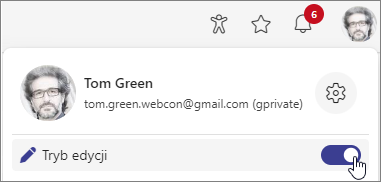
Zasadnicza konfiguracja dashboardu aplikacji odbywa się w Portalu, przy czym należy mieć na uwadze, że pewne możliwości w tym względzie oferuje również Designer Studio. Korzystając z węzła Dashboardy w Designer Studio użytkownik może tworzyć nowe dashboardy, a także je nazywać i opisywać (pola Nazwa i Opis). Dodatkowo dostępny w tym miejscu przycisk Konfiguracja umożliwia otworzenie okna konfiguracji dashboardu w Portalu.
Po włączeniu trybu edycji dodanie nowego dashboardu umożliwia przycisk Dodaj nowy znajdujący się w Menu nawigacji. Po jego naciśnięciu z menu należy wybrać opcję Dashboard.
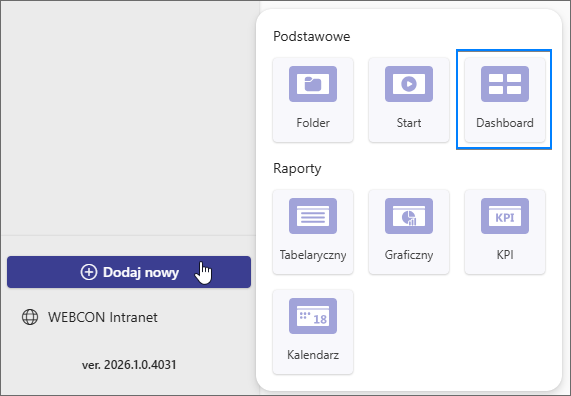
Domyślną nazwę oraz opis nowo utworzonego dashboardu można zmienić i/lub przetłumaczyc w prawym górnym rogu dashboardu. Elementy te mozna ponadto ukryć, klikając przycisk Ukryj tytuł i opis.
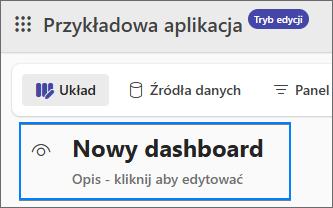
Projektowanie dashboardu
Siatka projektowa wykorzystywana podczas konfiguracji dashboardu oparta jest na bibliotece React Grid Layout i służy do rozmieszczania widżetów w elastyczny sposób. Siatka składa się z 12 kolumn o stałej szerokości oraz dynamicznej liczby wierszy.
Dodawanie widżetów do dashboardu
Okno konfiguracji nowo utworzonego dashboardu nie zawiera żadnych elementów (widżetów). Aby je dodać, kliknij przycisk Dodaj widżet widoczny po prawej stronie górnego panelu dashboardu, który otwiera panel wyboru widżetów.
Dodawanie i przemieszczanie widżetów jest możliwe wyłącznie, jeżeli szerokość dashboardu wynosi co najmniej 1024 px. W przeciwnym wypadku użytkownik może jedynie edytować konfigurację istniejących już widżetów.
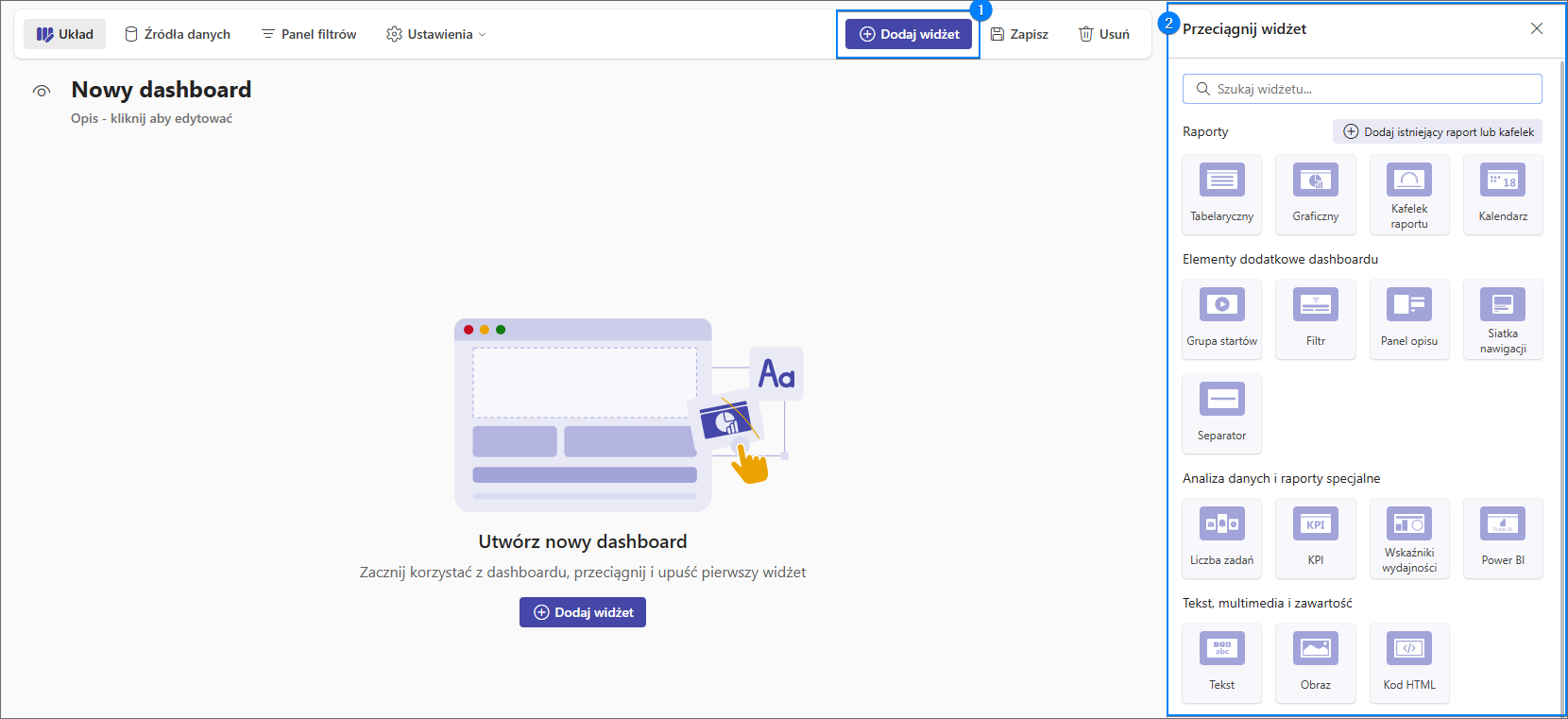
Po wyborze odpowiedniego widżetu z panelu jest on osadzany metodą przeciągnij i upuść, a następnie automatycznie „przyciągany” do górnej krawędzi dashboardu w celu wyeliminowania wolnych przestrzeni.
Jeżeli zachodzi potrzeba zablokowania położenia widżetu i zapobieżenia jego przesuwaniu ku górze, można skorzystać z widżetu Separator.
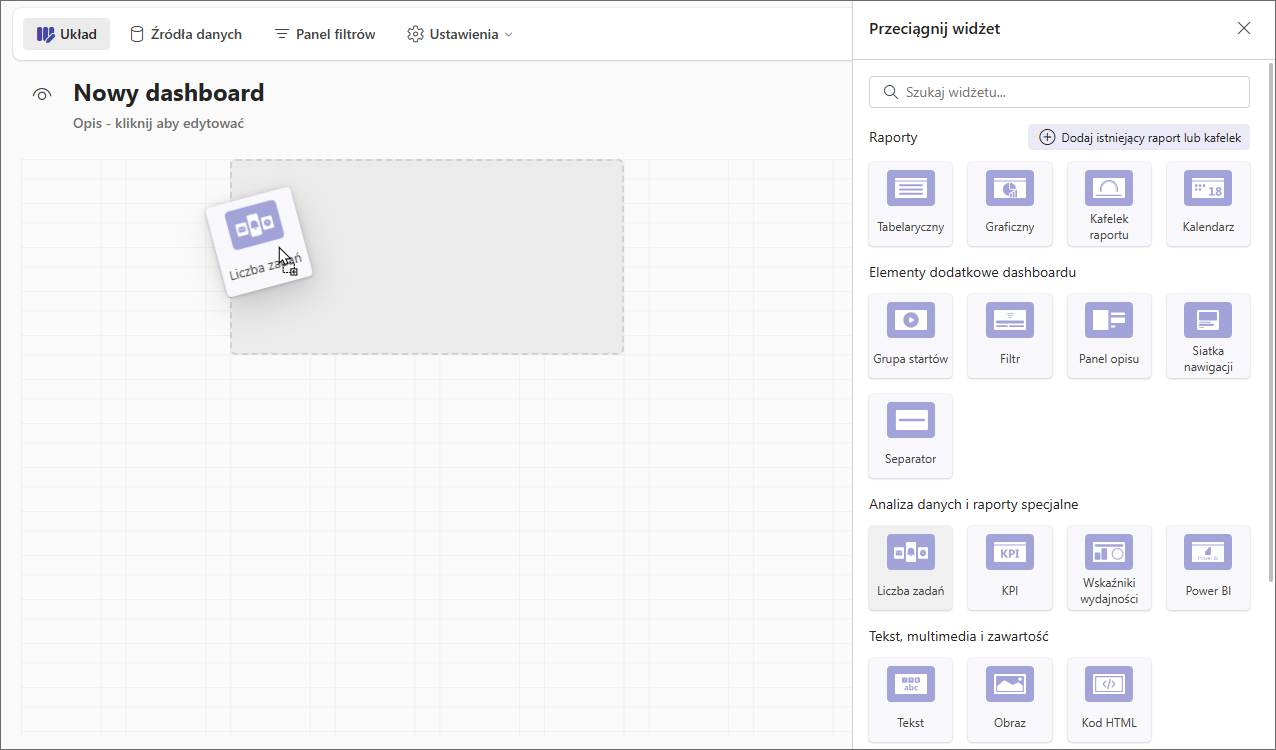
Osadzone na siatce widżety można skalować w poziomie, ręcznie przeciągając ich krawędź. Ponadto w przypadku niektórych widżetów, takich jak Tabelaryczny, Obraz, Kod HTML, czy Kafelek raportu, można zmieniać również wysokość, o ile nie włączono dla nich opcji Automatyczna wysokość.
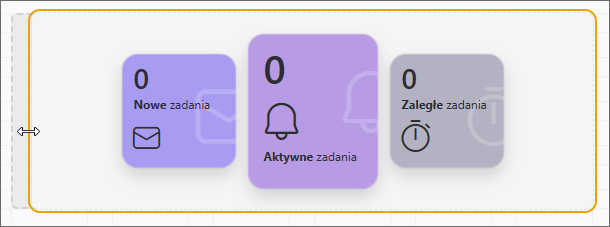
Źródła danych dashboardu
Użytkownik ma możliwość tworzenia źródeł danych przypisanych bezpośrednio do dashboardu oraz zarządzania nimi. Takie źródła mogą być następnie wielokrotnie wykorzystywane do zasilania danymi różnych raportów osadzanych na dashboardzie.
-
Tworzenie źródła danych dla dashboardu
Użytkownik może utworzyć źródło danych dla dashboardu, tworząc raport (z wyłączeniem raportu typu Raport KPI oraz Grafik urlopowy, które nie są zasilane danymi ze źródła danych). Po wybraniu typu raportu z menu Dodawanie nowego elementu wyświetlane jest okno Wybierz zestaw danych dla raportu.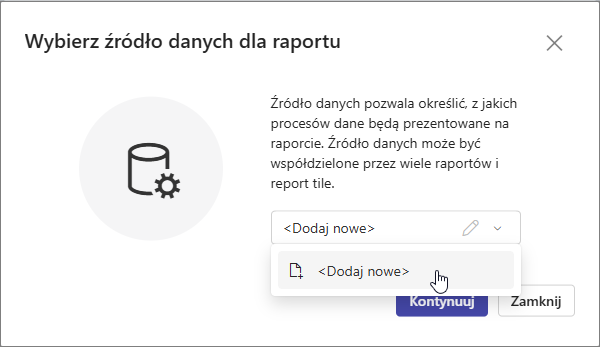
Okno to umożliwia powiązanie tworzonego raportu z istniejącym już źródłem danych (możliwe jest wskazanie źródła z listy rozwijanej i jego skonfigurowanie po naciśnięciu przycisku ołówka) lub utworzenie zupełnie nowego poprzez wybranie pozycji Dodaj nowe z listy rozwijanej. Rodzaj tworzonego źródła danych zależy w tym wypadku od wybranego typu raportu.
informacjaW przeciwieństwie do źródeł danych tworzonych dla raportu aplikacji w przedmiotowym przypadku nie ma możliwości określenia liczby wierszy wyświetlanych na jednej stronie raportu. Opcja ta jest dostępna wyłącznie z poziomu okna konfiguracji raportu dashboardu.
informacjaJeżeli dla uwzględnionego w konfiguracji źródła danych atrybutu zdefiniowano regułę widoczności, w sekcji Kolumny źródła danych (zakładka Kolumny) obok odpowiadającej mu kolumny wyświetlany jest stosowny komunikat informujący, że może być on niewidoczny na raporcie.
-
Zarządzanie źródłami danych dashboardu
Utworzonymi w obrębie dashboardu źródłami danych można zarządzać, korzystając z zakładki Źródła danych w oknie konfiguracji dashboardu. Z tego poziomu użytkownik może wybrać odpowiednie źródło danych w sekcji Dostępne źródła. Konfiguracja wybranego źródła jest możliwa w lewej części okna. Zakładki oraz opcje dostępne w tym miejscu odpowiadają zakładkom i opcjom widocznym podczas tworzenia źródła danych.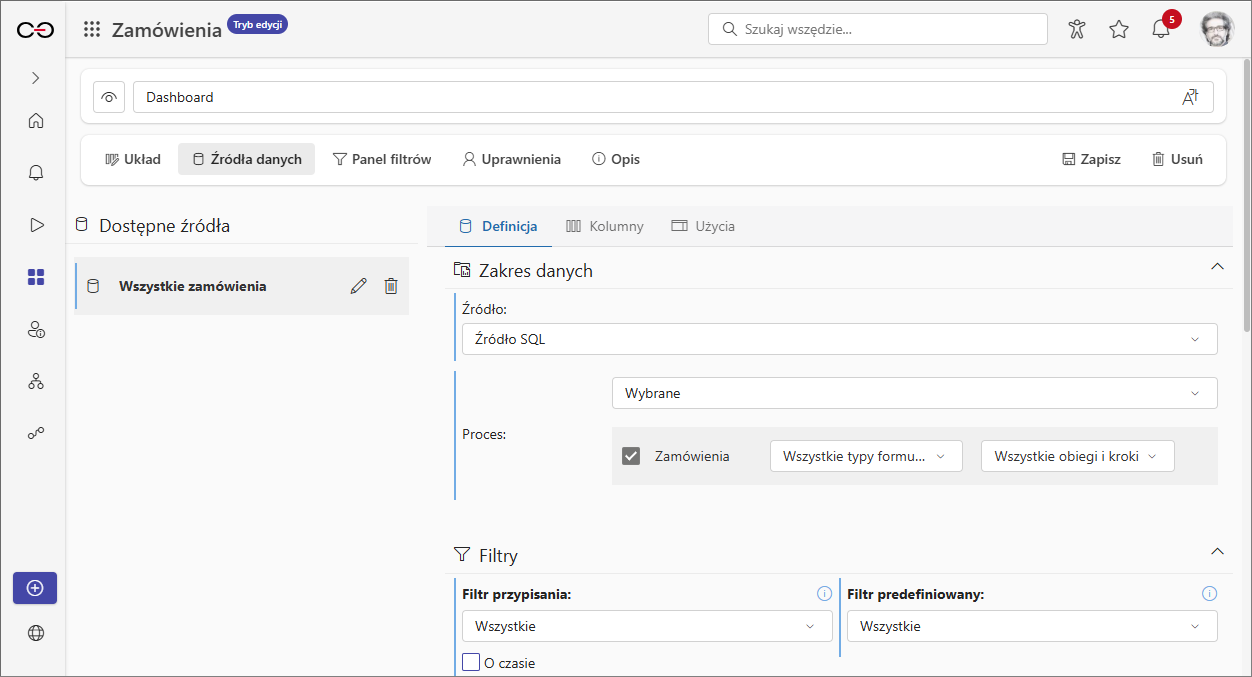
Panel filtrów
Zakładka umożliwia zdefiniowanie filtrów dla źródła danych dashboardu. Utworzone w tym miejscu filtry mogą być następnie używane do zawężania danych prezentowanych na raportach lub kafelkach raportu osadzonych na dashboardzie i współdzielących źródło danych, dla którego utworzono wspomniane filtry.
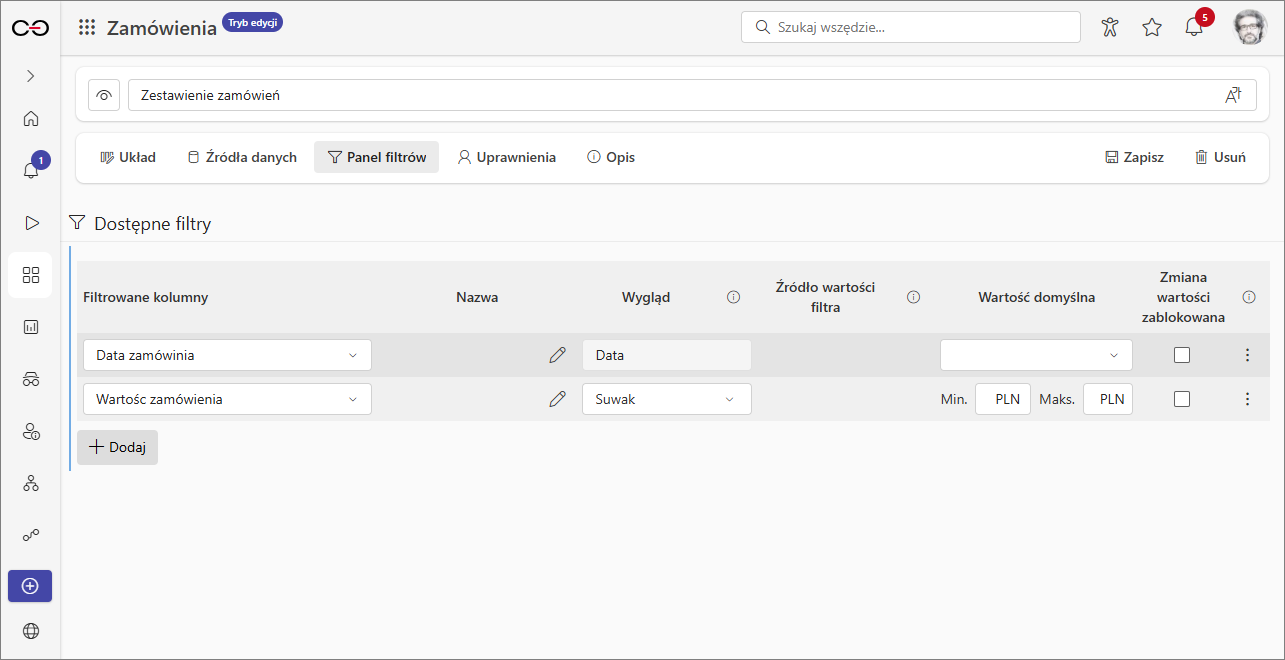
-
Tworzenie filtra dla źródła danych
Utworzenie filtra wymaga wybrania kolumny źródła danych, która ma być filtrowana. W tym celu należy kliknąć przycisk Dodaj, a następnie w kolumnie Filtrowane kolumny wskazać odpowiednie źródło danych i kolumnę.informacjaWybrany typ kolumny źródła danych determinuje zawartość kolumn Wygląd, Źródło wartości filtra oraz Wartość domyślna. Należy zatem pamiętać, że dostępne tam opcje mogą być inne dla poszczególnych filtrowanych kolumn.
Po dodaniu filtrowanej kolumny użytkownik ma możliwość wybrania nazwy dla konfigurowanego filtra (kolumna Nazwa), a także określenia wyglądu i zachowania kontrolki (kolumna Wygląd). Ponadto w kolumnie Źródło wartości filtra możliwe jest określenie, czy wartości dostępne w danym filtrze mają pochodzić ze źródła raportu, czy też ze źródła danych atrybutu.
informacjaOkreślenie źródła wartości filtra jest możliwe dla większości Atrybutów wyboru z wyłączeniem atrybutu typu Data i godzina.
Oprócz wspomnianych powyżej opcji, użytkownik może także określić wartość, z jaką wczytywany będzie dany filtr w kolumnie Wartość domyślna. Wartość taką można następnie zablokować, zaznaczając przycisk wyboru w kolumnie Zmiana wartości zablokowana. Dzięki temu użytkownicy, korzystający z dashboardu, nie będą mogli modyfikować wartości filtra w widżecie Filter.
-
Korzystanie z filtrów za pomocą widżetu Filtr
Korzystanie z filtrów zdefiniowanych w zakładce Panel filtrów wymaga od użytkownika osadzenia na dashboardzie widżetu Filtr. Po jego dodaniu z prawej strony okna wysuwany jest panel Konfiguracja. W panelu tym wybierz filtry, jakie mają zostać umieszczone w widżecie, i ewentualnie zdefiniuj marginesy niestandardowe, jeżeli zachodzi taka potrzeba.Wygląd widżetu w dużej mierze zależy od osadzonych w nim filtrów, a tym samym od typu filtrowanych kolumn. Wybranie wartości w jednym z takich filtrów powoduje zawężenie wyników prezentowanych na raportach i kafelkach raportu, które są zasilane odpowiednim źródłem danych.
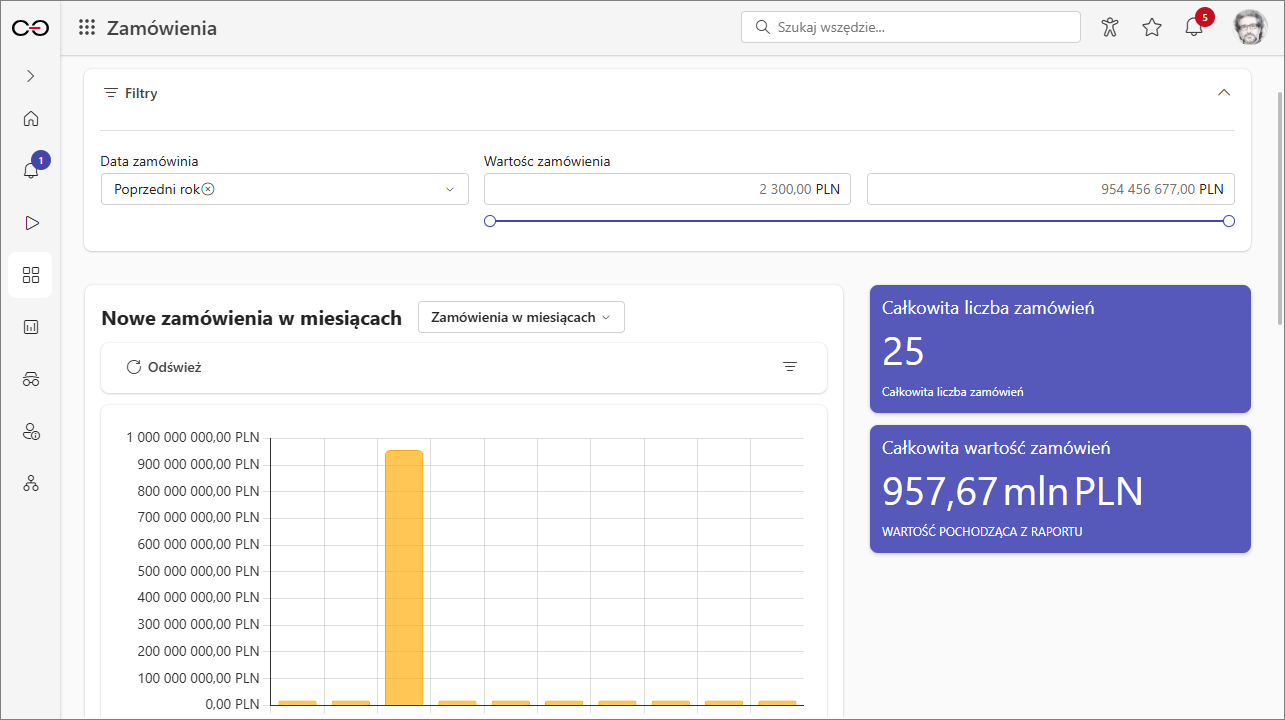
Uprawnienia do wyświetlania dashboardu
Zakładka Uprawnienia w oknie konfiguracji dashboardu umożliwia wskazanie osób lub grup, które będą mogły wyświetlać dany dashboard. Domyślnie dla każdego nowo tworzonego dashboardu w polu Widoczność wybrana jest wartość Dziedziczona z aplikacji. Użytkownik ma jednak możliwość zerwania dziedziczenia tych ustawień, wybierając z listy rozwijanej pozycję Niestandardowa. Kliknięcie przycisku Dodaj umożliwia następnie wskazanie osób lub grup, które będą mogły wyświetlać dany dashboard.
Dodatkowe informacje na temat dashboardów można znaleźć w ARTYKULE dostępnym na blogu technicznym.